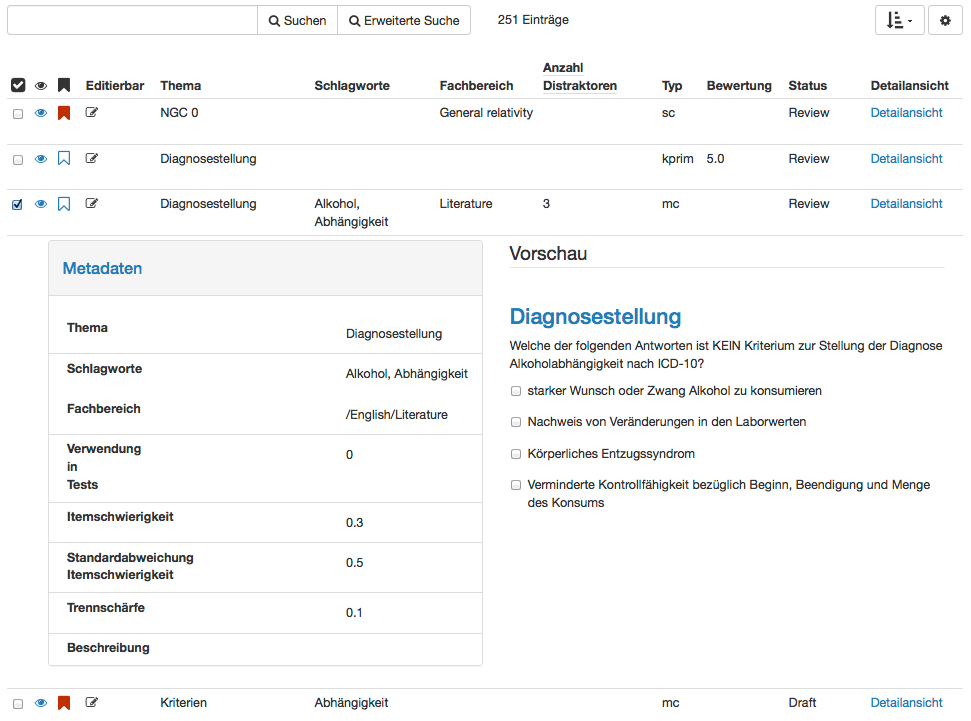Listen
Listen erlauben Ihnen, Fragen individuell zusammen zu stellen. Eine Liste ist nur für Sie sichtbar. Wenn Sie eine Frage zu einer Liste hinzufügen, wird diese nur referenziert und nicht kopiert. Änderungen an Fragen die Sie in einer Liste vornehmen, werden dementsprechend im Original unter "Meine Fragen" vorgenommen. Ihre Liste finden Sie im Anschluss Links im Menü unter "Meine Favoriten".
Fügen Sie Items zu bestehenden Listen hinzu oder erstellen Sie neue Listen. Ist eine Liste geöffnet, erlaubt diese Schaltfläche die entsprechende Liste zu löschen oder umzubenennen.
Export
Vorab markierte Fragen können Sie mithilfe des Wizards in vier verschiedenen Formaten exportieren. Um Items als eigenständige Test-Lernressource innerhalb OpenOLAT zu exportieren, wählen Sie die Option "QTI 1.2 Test in Autorenbereich". Für den Import in anderen LMS laden Sie die Items im XML- oder IMS QTI 1.2-Format herunter. Auch der Export als Word-Datei im Docx-Format wird unterstützt. Um die Zusammenstellung von Tests zu erleichtern, können zu jedem Item die Kennwerte der Itemanalyse wie z.B. die Itemschwierigkeit oder die Trennschärfe hinzugefügt werden. Des weiteren können Informationen über den Schwierigkeitsgrad und die Bearbeitungsdauer hinzugefügt werden. Insgesamt stehen mehr als 20 Metadatenfelder gemäss den Learning Objects Metadata zur Beschreibung zur Verfügung. Mehr Informationen dazu finden Sie in der Kontexthilfe der Fragendetailansicht, sowie im Kapitel „Detailansicht" einer Frage".
Fragen aus dem Fragenpool können auch nachträglich zu einem Test oder Fragebogen hinzugefügt werden. Dazu steht im Testeditor die Funktion „Hinzufügen - Frage aus Pool“ zur Verfügung.
Freigeben
Vorab markierte Items können mit dieser Funktion zu Gruppen oder Pools hinzugefügt werden auf die der Benutzer Zugriff hat.
Gruppenmitglieder der von Ihnen ausgewählten Gruppen erhalten dadurch Zugriff auf die entsprechenden Fragen. Wurden ein oder mehrere Fragen für eine oder mehrere Gruppen freigegeben, so erscheinen die Gruppennamen im Fragenpool-Menü unter "Freigaben".
Anders als Gruppen haben bei öffentlichen Pools alle die Benutzer Zugriff auf freigegebene Fragen, die auch auf die Fragenpool-Funktionalität Zugriff haben. Bei Fragen zu den Pools kontaktieren Sie bitte Ihren Fragenpool-Administrator.
Fragen erstellen
Frageitems werden hier erstellt und direkt zur weiteren Nutzung gespeichert. Mehr Informationen zur Testerstellung finden Sie im Kapitel „Tests und Fragebögen selbst erstellen“ (QTI 1.2 und QTI 2.1).
Kopieren
Kopieren Sie Items aus Pools um eine Kopie in ihrer Fragendatenbank unter „Meine Fragen“ zu erstellen. Kopierte Fragen haben den Zusatz "(Copy)".
Konvertieren
Fragen im QTI Standard 1.2 können in den QTI Standard 2.1 konvertiert werden. Wählen Sie dazu die gewünschten Fragen in der Liste aus. Klicken Sie anschliessend auf "Konvertieren". Nachdem Sie den Dialog bestätigt haben, stehen nun die konvertierten Fragen im Standard 1.2 und neu auch im Standard 2.1 zur Verfügung.
Import
Fügen Sie Items zum Fragenpool hinzu, indem Sie Tests oder Fragebögen direkt aus OpenOLAT einfügen, externe Dateien importieren oder Fragen aus Excel mittels Copy & Paste hinzufügen. Fragen werden immer an dem Ort hinzugefügt aus dem Sie die Funktion „Import“ aktiviert haben, sowie automatisch in „Meine Fragen“ neu erstellt. Sie können Fragen also direkt in eine Liste, einen Pool oder eine Gruppenfreigabe importieren. Detaillierte Informationen zum Fragenimport über eine Exceldatei finden Sie in der folgenden Infobox.
Weitere Informationen zum Fragenimport finden Sie unter "Meine Fragen".
Autorenrechte
Weitere Autoren - und damit deren Zugriffsrechte - fügen Sie hier zu einer oder mehreren Fragen hinzu.
Löschen
Items können von Listen, Pools und Gruppenfreigaben entfernt werden, ohne die Originalfrage in der Fragendatenbank zu löschen. Mit der Schaltfläche „Entfernen“ wird lediglich die Referenz auf das Item entfernt, nicht aber das Item selbst gelöscht. Eine Frage wird immer nur aus dem jeweiligen Kontext entfernt in dem Sie sich gerade befinden. Indem Sie eine Frage von einer Liste, aus einer Gruppe oder einem Pool entfernen, ändern Sie nichts an eventuellen anderen Freigaben.
Um eine Frage endgültig von allen Listen, Gruppen und Pools zu löschen, müssen Sie die entsprechende Frage in ihrer Fragendatenbank unter "Meine Fragen" löschen. Dort wird sie endgültig gelöscht und kann nicht mehr wieder hergestellt werden.
Metadaten ändern
Metainformationen zu Fragen können hier oder in der Detailansicht eines Items angepasst werden. Mit der Funktion „Metadaten ändern“ können einzelne Informationen bei mehreren Items gleichzeitig angepasst werden, ohne die Detailansicht der Fragen zu öffnen. So gemachte Änderungen können nicht mehr rückgängig gemacht werden. Weitere Informationen zu den einzelnen Metadaten finden Sie im Kapitel "Detailansicht einer Frage" - Metadaten.
Um die Vorschau eines Items und eine Übersicht der wichtigsten Metadaten zu erhalten, muss die Zeile des entsprechenden Items selektiert sein. Klicken Sie dazu in die Zeile.